SoftEther VPNとは、筑波大学の研究プロジェクト『SoftEther VPN プロジェクト』が提供するWindows・Mac・Linux対応の無料VPNソフトです。ソフトイーサ株式会社の「PacketiX VPN 4.0」の無償版になります。通信データをOpen SSLで暗号化して安全に通信することができます。また、筑波大学の『VPN Gate プロジェクト』が提供しているプラグインモジュール「VPN Gate」で、公開されている中継サーバーを手軽に利用することもできます。
※本ソフトの使用に制限はありませんが、大規模環境で利用される機能には制限がありますので業務で利用される際は製品版をおすすめします。
※今回はプラグインモジュール「VPN Gate」付きのSoftEther VPN Clientをご紹介します。
目次
Gate付きSoftEther VPNのダウンロード
下記URL(公式のダウンロードページ)にアクセスし、「SoftEther VPN Client + VPN Gate Client Plug-in のダウンロード」から圧縮ファイルをダウンロードし、解凍したフォルダ内にあるインストーラー「vpngate-client-v4.32-9731-beta-2020.01.01.exe」でインストールして下さい。
※プラグインモジュール「VPN Gate」付きはWindowsにのみ対応しています。
※対応言語は日本語・英語・中国語です。
※Mac(非推奨)・Linuxをお使いの人はこちらから本ソフト単体をインストールして下さい。
https://www.vpngate.net/ja/download.aspx
Gate付きSoftEther VPNの使い方:接続方法
本ソフト(プラグインモジュール「VPN Gate」付き)は、VPN Gateが公開する VPN中継サーバーに接続することができます。手順は以下の通りです。
1.VPN Gate Clientプラグインの起動
「SoftEther VPN クライアント接続マネージャ」画面で「接続設定名」項目の「VPN Gate 公開 VPN 中継サーバー」をダブルクリックし、「VPN Gate サービスコントロールパネル」画面で「OK」をクリックします。すると、「VPN Gate 学術実験プロジェクト プラグイン for SoftEther VPN Client」画面にVPN中継サーバー一覧が表示されます。
2.中継サーバーの選択
「VPN Gate 学術実験プロジェクト プラグイン for SoftEther VPN Client」画面で「VPN Gate 公開 VPN 中継サーバー一覧」から接続先をクリックして選択して「選択したVPNサーバーに接続」をクリックし、「VPN Gate 学術実験への参加前のご注意」画面で「同意する」をクリックします。すると、「接続に使用するVPNプロトコルの選択」画面が表示されます。
3.VPNプロトコルの選択
「接続に使用するVPNプロトコルの選択」画面でTCPまたはUDPをクリックして選択し、「OK」をクリックします。すると、接続が開始されます。
Gate付きSoftEther VPNの使い方:接続確認
本ソフトでVPN接続を行うと、仮想LANカードが作成されてプライベートIPアドレスが割り当てられ、デフォルトゲートウェイに設定されます。また、接続中は全てのインターネット通信がVPNサーバーを経由します。それぞれコマンドプロンプトから確認することができます。
1.コマンドプロンプトの起動
デスクトップ左下の虫眼鏡アイコンをクリックして入力欄に「cmd」を入力し、アプリ一覧から「コマンド プロンプト」をクリックします。すると、コマンドプロンプトが起動されます。なお、Windows10の場合になります。
2.IPアドレスの確認
コマンドプロンプトで「ipconfig /all」を実行します。すると、IPアドレスなど仮想LANカードの設定を確認することができます。
3.VPNサーバー経由の確認
コマンドプロンプトで「tracert 8.8.8.8」を実行します。すると、上記で確認したIPアドレスが表示され、VPNサーバーを経由していることを確認することができます。
VPN Gate付きSoftEther VPNのまとめ
筑波大学の研究プロジェクトが提供する強力かつ簡単な無料VPNソフト「SoftEther VPN」を紹介しました。使い方はとても簡単で、本ソフト(プラグインモジュール「VPN Gate」付き)をインストールして起動したら、プラグインを起動して中継サーバー(VPNプロトコル)を選択するだけです。また、VPN接続はコマンドプロンプトからIP(インターネット・プロトコル)アドレスで確認することもできます。本ソフトを利用すると、海外の政府が実施する検閲用のファイアウォールを回避し、日本以外の世界中のWebサイトを閲覧することも可能です。是非、使ってみて下さい。
さらに本サービスには、OpenVPNがインストールされたアプリもあります。下記リンクより、ダウンロード・インストールすることができます。
提供元:https://ja.softether.org/
サポート:https://ja.softether.org/7-forum
レビュー:https://ja.softether.org/1-features
利用規約:https://ja.softether.org/4-docs/1-manual/1/1.3
購入:https://www.softether.jp/1-product/11-vpn/51-price/7-purchase
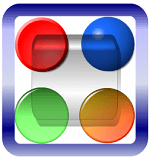
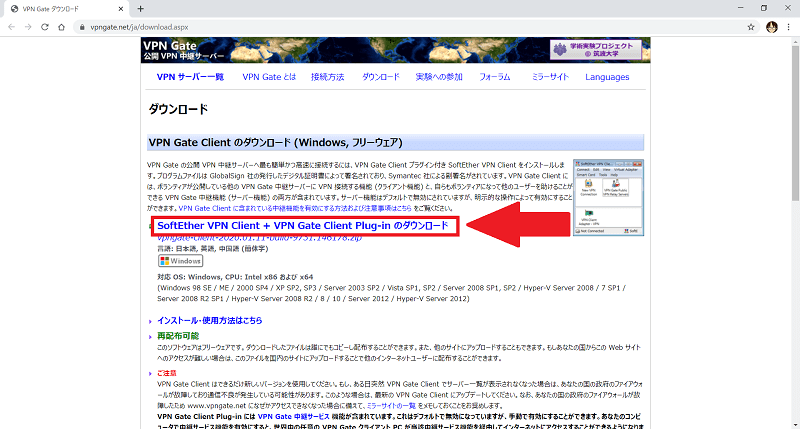
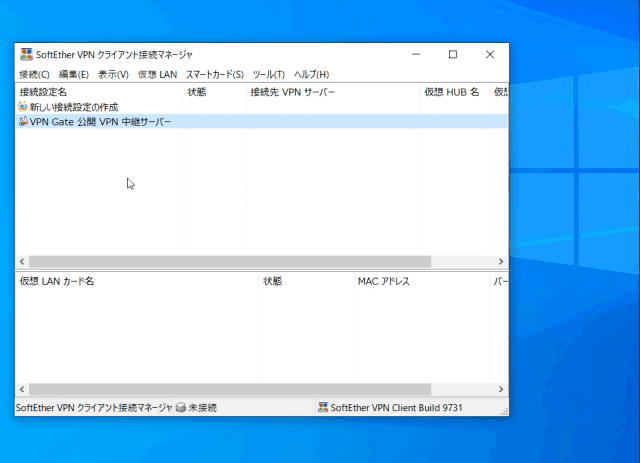
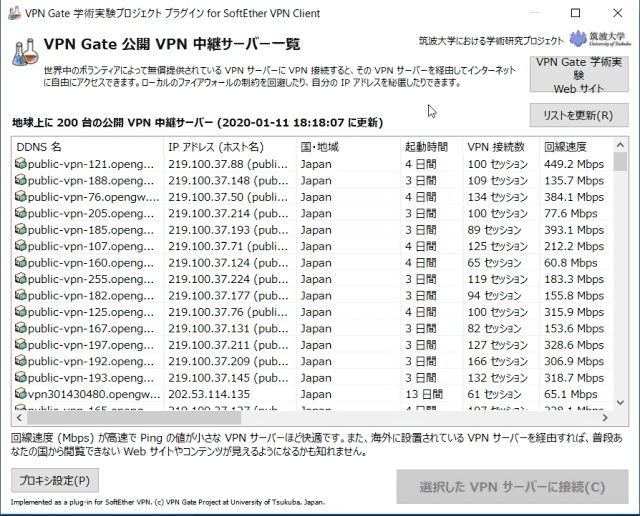
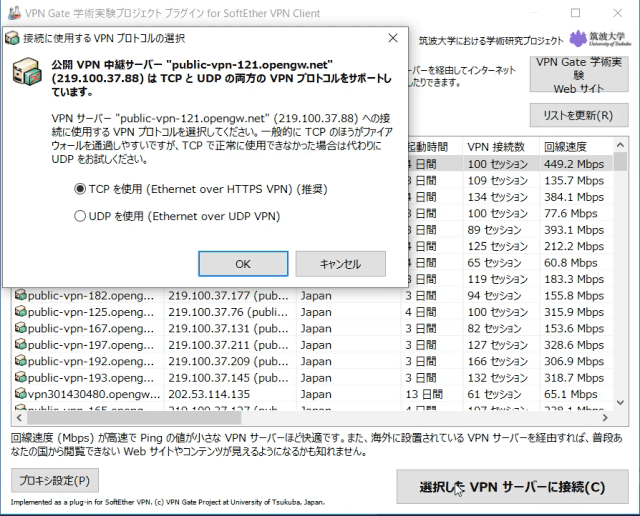
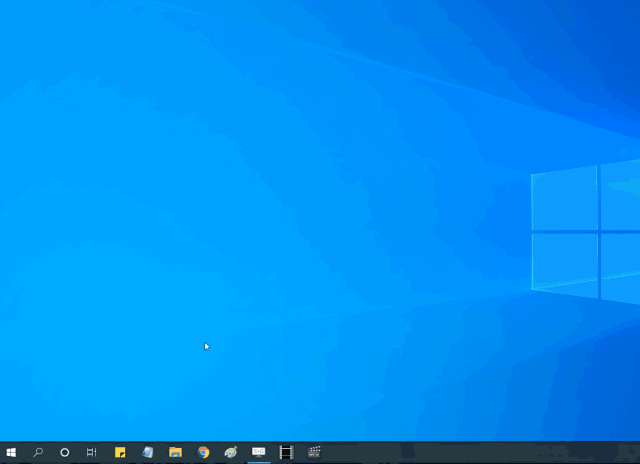
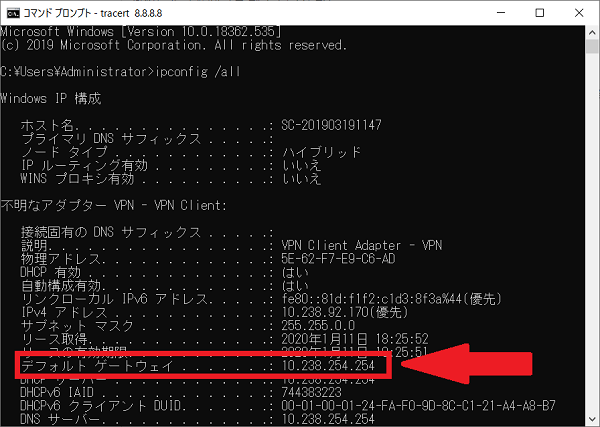
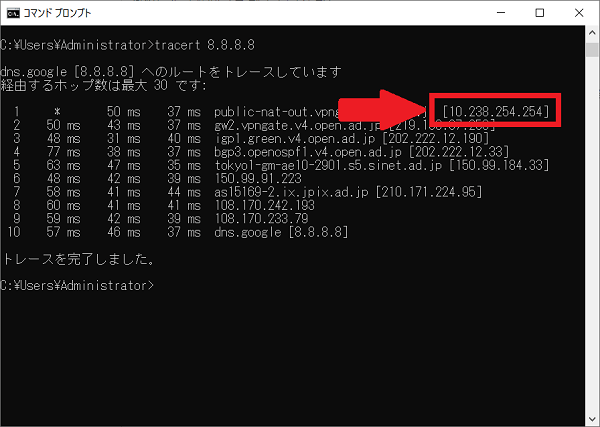
-3.jpg)




